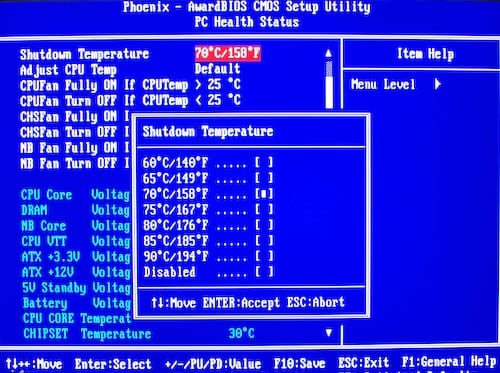Если ноутбук нагревается и выключается что делать
Греется ноутбук: что делать? Температура все время высокая: 85°C+
Помогите с ноутбуком HP. Последнее время он сильно шумит, иногда зависает. Также заметила, что корпус слева (где выходит воздух) стал теплым (раньше был всегда холодным). Установила программу для контроля за температурой, как доходит до 85°C и загорается красный воскл. знак — я его выключаю.
Можно ли что-то сделать с перегревом своими силами (без похода в сервис), чтобы не тратить средства? К тому же боюсь отдавать ноутбук в ремонт, у меня все пароли лежат на жестком диске (в том числе от интернет-банков).
В этой статье приведу всё самое основное, что можно сделать своими силами (в домашних условиях) для снижения температуры ноутбука. Отмечу также, что этот вопрос нередко можно решить бесплатно (хотя бы временно).
И так, начнем со всем этим разбираться по порядку.
Как снизить температуру. Причины перегрева ноутбука
Признаки перегрева. Как узнать текущую температуру компонентов ноутбука
Обратите внимание, что температура компонентов постоянно изменяется, в зависимости от нагрузки на устройство.
Поэтому, при подозрении перегрева — рекомендуется просто свернуть AIDA 64 и заниматься своими делами на устройстве (а не закрывать утилиту).
Время от времени поглядывайте за показаниями температуры в утилите, особенно, когда появится сильный шум от кулеров и пр. Так вы узнаете о том, до каких границ доходит температура под нагрузкой, и успеете принять меры.
По каким еще внешним признакам можно узнать о перегреве ноутбука
Пыль и вентиляционные отверстия. Проверяем, чистим
Одна из главных причин перегрева, да и шумной работы кулеров — это пыль. Со временем, даже в достаточно чистых помещениях пыль оседает на вентиляционной решетке устройства и ухудшает циркуляцию воздуха.
Рекомендуется проводить чистку от пыли 1-2 раза в год. Достаточно разобрать устройство и хорошенько все продуть.
Нередко, когда в ноутбуке скапливаются просто клубки пыли!
Охлаждающая подставка и домашние аналоги
Также снизить температуру на несколько градусов (до 10-15°C) помогает специальная охлаждающая подставка. Они есть самых разных размеров, с разной мощностью вентиляторов и конструкции.
Охлаждающая подставка под ноутбук
Для тех, кто пока не решился на покупку подставки, можно пойти и более простым способом: подложить что-нибудь под ноутбук, например, книгу. Главное, чтобы высота между поверхностью стола и ноутбуком увеличилась! См. фото ниже.
Под ноутбук положена книга
Важно: книгу (или что-то еще) подкладывать нужно архи-аккуратно: дело в том, что на некоторых моделях ноутбуков — этим действием можно перекрыть вентиляционные отверстия!
Попытка уменьшения энергопотребления
Если уменьшить энергопотребление процессора — то можно существенно снизить его нагрев. Правда, отмечу, что снижается и производительность устройства.
Затем откройте настройки текущей схемы электропитания, и нажмите по ссылке «Изменить дополнительные параметры питания» (см. скриншот ниже 👇).
Изменить дополнительные параметры питания
Далее раскройте вкладку «Управление питанием процессора/Максимальное состояние процессора», и установите значение в процентах при работе от батареи и сети. Даже установка значения в 90% — существенно может помочь в излишнем тепловыделении.
Максимальное состояние процессора
Оптимизация системы: закрываем не используемые программы, удаляем мусор и ненужный софт
Чем меньше нагрузка на процессор — тем меньше он греется. Логично, что помимо остальных мер — можно попробовать оптимизировать свою систему.
Для начала, рекомендую открыть диспетчер задач (сочетание кнопок Shift+Ctrl+Esc ) и посмотреть, какие процессы создают наибольшую нагрузку.
Очень часто, нагрузка идет от тех приложений, которые вы даже не запускали и которые вам не нужны в текущий момент времени. Всё ненужное — закройте!
Кроме этого, также порекомендую в диспетчере задач открыть вкладку автозагрузка и проверить, что у вас загружается при включении ноутбука. Все приложения, которые вы редко используете, всё, что вам незнакомо — смело отключайте из автозагрузки!
Отключаем в автозагрузке все мало-используемые программы
Также будет не лишним провести оптимизацию ОС Windows, удалить «мусор» и временные файлы, которые уже давно не нужны и пр. Приведу также парочку своих статей в помощь. 👇
Как и где эксплуатируется ноутбук
Нередко, когда перегрев ноутбука происходит из-за неправильной эксплуатации. Приведу ниже несколько советов:
Помните, что работа в таком положении отрицательно сказывается не только на температуре ноутбука, но и на нашем здоровье
Важно!
В идеале, ноутбук должен использоваться на чистой, ровной, сухой и твердой поверхности (обычный письменный стол, например).
Еще лучше, если он будет стоять на специальной охлаждающей подставке.
Пару слов о термопасте
Помимо чистки от пыли, один раз в 2-4 года крайне желательно поменять термопасту (термо-прокладку). Она используется как буфер между процессором и радиатором системы охлаждения. С течением времени (особенно при высоких нагрузках) — она имеет свойство «засыхать», в следствии чего теплообмен ухудшается, и температура процессора начинает расти.
Поэтому, если все вышеперечисленное вам не помогло, и температура все также растет (а ноутбуку у вас уже более 2-х лет, и никто до этого не проводил его обслуживание) — скорее всего дело именно в термопасте.
Отключение Turbo Boost и Undervolting (обновление от 05.07.2019)
Способы специфические, но они работают и позволяют снизить температуру до 20°C-25°C, что очень существенно (особенно заметно на игровых ноутбуках).
Чтобы не повторяться здесь, рекомендую ознакомиться с одной из моих заметок (там все показано на примерах). Ссылка на заметку ниже.
Как снизить температуру процессора за счет тонких настроек (до 20°C): отключение Turbo Boost, Undervolting (для процессоров Intel) — https://ocomp.info/snizit-t-cpu-tonkie-nastroiki.html
Дополнения по снижению температуры — приветствуются!
Перегревается ноутбук и выключается что делать?
Многие пользователи ноутбуков довольно часто сталкиваются с перегревом своих ПК. Внутренний кулер лэптопа начинает сильно гудеть, компьютер зависает или внезапно перегружается, иногда пользователь сталкивается даже с синим экраном смерти (Blue Screen). Постоянный перегрев, в конечном счёте, может вывести ноутбук из строя, потому необходимо быть очень внимательным к подобным процессам, своевременно выявлять и ликвидировать причины перегрева. В этой статье я расскажу, что делать, если лептоп выключается от перегрева, какие причины возникновения данной проблемы, и какие действия помогут нам уменьшить перегрев или вообще свести его к минимуму.
Почему ноутбук нагревается
Как известно, перегрев ноутбука происходит из-за тривиальных физических процессов – работа электрических компонентов связана с выделением тепла, и чем больше нагрузка на данные компоненты, тем больше тепла выделяется. Для борьбы с выделяющимся теплом существует внутренняя система охлаждения ноутбука, направленная, в первую очередь, на снижение нагрева центрального процессора.
Если система охлаждения перестаёт справляться с охлаждением внутренностей ПК (износ данной системы, недостаточно качественный уровень её разработки, высыхание термопасты и т.д.), то перегрев отдельных компонентов системы достигает критического уровня, что заставляет компьютер выключаться, зависать, снижать производительность или вообще может привести к выходу его из строя.
Причины перегрева и выключения ноутбука
Что делать если ноутбук сильно греется и шумит
Итак, что делать если случается нагревание и отключение ноутбука? Весь комплекс решений можно разделить на два основных подраздела: аппаратные решения и программные решения.
Аппаратные решения перегрева ПК
Если у вас ноутбук сильно греется и выключается, то в абсолютном большинстве случаев это обусловлено рядом аппаратных причин, описанных мной выше. Для исправления ситуации необходимо сделать следующее:
Рекомендуется также почистить от пыли саму материнскую плату, но если у вас не хватает квалификации для грамотного разбора ноутбука (доступ к материнской плате здесь несколько затруднён), тогда советую обратиться за помощью в ближайший сервисный центр.
Программные решения высокой температуры процессора
Причина перегрева ноутбука может иметь и программную основу. В такой ситуации ответом на вопрос «как избавиться от перегрева ноутбука» могут стать следующие действия:
И ещё несколько советов
Также, если у вас греется ноутбук, можно порекомендовать ещё несколько советов:
Видео
Если у вас происходит перегрев и отключение ноутбука, тогда, прежде всего, стоит определиться с причиной возникновения проблемы, а уже затем выполнить комплекс действий по её исправлению. Наиболее часто встречающейся причиной перегрева является засорение ноутбука пылью, потому необходимо снять нижнюю крышку ноутбука, и выполнить очистку ПК от пыли (обратив особое внимание на систему охлаждения). Это позволит нормализовать работу вашего компьютера, вновь сделав его быстрым, стабильным и надёжным.
Разбираемся с причинами перегрева ноутбука и устраняем их
В этом материале я разберу, почему греется ноутбук и что можно сделать, чтобы он не перегревался. Рассмотрю, какие есть варианты решения данного вопроса в домашних условиях, которые можно выполнить своими руками, а за что лучше заплатить специалистам.
Что греется в ноутбуке?
Оказывают сильное влияние на нагрев такие компоненты, как ⇒
Оказывают слабое влияние ⇒
Возможные причины перегрева ноутбука
А у меня к вам вопрос. А как вы вообще поняли, что ваш ноутбук перегревается? Он стал сильнее нагреваться с левой стороны, шуметь, выключаться, перезагружаться, зависать или тормозить.
В зависимости от того, что у вас происходит, будет подбираться и решение проблемы с перегревом.
Сразу скажу, что греться ноутбук может не только из-за аппартных проблем, но и программных.
Верным признаком того, что ваш ноут перегревается, является то, что вентилятор постоянно работает на максимальной скорости и это не всегда зависит от ресурсоемкости запущенных приложений и программ.
Постоянная работа вентилятора ноутбука в максимальном режиме, приводит к его быстрому износу и выходу из строя.
Система охлаждения ноутбука единая и один (реже два) вентилятор охлаждает все основные греющиеся элементы. Выход вентилятора из строя или снижение его характеристик по какой-либо причине (пыль, нет доступа к холодному воздуху, высыхание смазки вентилятора и т.п.) мгновенно приводит к перегреву центрального процессора и видеокарты ноутбука.
При этом процессор имеет встроенную защиту от перегрева и для своего охлаждения автоматически снижает тактовую частоту (так называемый тротлинг 
Из рассмотренного выше делаем вывод, что основными причинами перегрева ноутбука и его частые отключения, зависят от температуры 2-х компонентов — процессора и видеокарты. На них приходиться 99% всех проблем. 1% оставляем на экзотические ситуации. Например, ваш ноутбук полежал на столе и сильно нагрелся на солнышке 
Через пару-тройку лет, влияния жесткого диска на нагрев ноутбуков уже не будет, так как их место на 100% займут твердотельные накопители различных модификаций, которые имеют минимальное энергопотребление.
Я и сейчас настоятельно рекомендую заменять HDD на SSD во всех ноутбуках без исключения. Подробнее об этом можете прочитать в статье «На что обратить внимание при выборе ноутбука» в разделе «Что модернизировать и зачем».
Конкретные причины перегрева каждого компонента в отдельности
В данном подразделе я подробно рассмотрю причины перегрева и их устранение для жесткого диска, процессора и видеокарты ноутбука ⇒
Жесткий диск
Начну с жесткого диска, так как идентифицировать проблемы с его перегревом более просто. Чрезмерный нагрев HDD (более 50°C) грозит нам выходом его из строя и потерей данных.
По статистике, потеря данных на ноутбучных дисках в 15 раз выше, чем на стационарных. Это происходит в основном из-за падения устройств во время работы, но и перегрев HDD тоже играет немаловажную роль.
Я пользуюсь твердотельными накопителями от Samsung. Выбираю их, потому что основной компонент диска — твердотельную память выпускает сама Самсунг и делает она это очень хорошо. Надежность превыше всего. Покупаю в Ситилинке или АлиЭкспресс. Зависит от цены и наличия того или иного устройства.
Центральный процессор и видеокарта
Это самые греющиеся элементы ноутбука. Если процессор один, то видеокарт вообще может быть две. Как я рассказывал выше, система охлаждения ноутбука единая и один (реже два) вентилятора, при помощи тепловых трубок, одновременно охлаждают и процессор, и видеокарту(ы). Это приводит к зависимости. Если начинает греться процессор, то и на видеокарте повышается температура.
Если перегрелась видеокарта, то на экране устройства могут появиться артефакты. Видеокарты в ноутбуках могут иметь критическую температуру доходящую до 100 градусов.
Поэтому подходить к устранению недостатков во всей системе охлаждения ноутбука надо комплексно.
Снимать ее нужно соблюдая порядок откручивания крепежных болтов. Если вы не подкованы в этом, то за такую работу лучше заплатить специалисту. Деньги может и не сэкономите, а вот время и нервы — это точно. Заодно и термопасту вам поменяют. Замена всей системы охлаждения, очень дорогое и хлопотное дело, так как ее еще надо найти.
Мой друг решил самостоятельно почистить ноутбук от пыли. Открыл его. Добрался до вентилятора и во время чистки сломал одну лопасть. Все, ноутбук не работоспособен. Своими шаловливыми ручками тут уже ничего было не сделать. Он отдал его в компьютерный сервис. За замену вентилятора с него взяли 1000 руб. Проработал он где-то с полгода и в один прекрасный день ноутбук начал сильно шуметь. Он принес его мне, чтобы я посмотрел, что с ним случилось. Разобрав его, я увидел, что горе мастера поставили ему не родной вентилятор, а с другого ноутбука. Они просто вырезали из пластикового кожуха сломанный вентилятор и впаяли в него другой. Естественно размеры его немного не подходили. Он был чуть выше, а диаметр его меньше. Со временем один шов припайки треснул и вентилятор во время работы начал зацеплять кожух, что и приводило к шуму. Эту проблему он не исправил и купил новый ноут. Вывод. На 100% избежать недобросовестных мастеров вам не удастся. Остается только доверять отзывам знакомых и тех, кому доверяете.
Прежде чем пытаться выполнить какую-либо очистку, выполните следующие действия:
Выключить ноутбук
Вытащить аккумулятор
Заземлите себя (если есть чем)
Как посмотреть температуру?
Если вы хотите увидеть реальные значения температуры вашего ноутбука, то можно использовать такой инструмент, как HWMonitor. Это программа для контроля за температурой устройств компьютеров. Она позволит точно определиться, какой элемент системы подвержен перегреву.
Дополнительное охлаждение для ноутбука
Я знаю о существовании двух видов ⇒
Применение этих устройств не всегда оправдано, но имеет место быть. Например, охлаждающая подставка будет хорошо работать, если снизу вашего ноутбука много вентиляционных отверстий. Если их мало, эффект будет незначительный.
Вакуумный кулер помогает вытягивать горячий воздух из корпуса ноутбука. Крепиться он к месту выхода горячего воздуха при помощи различных силиконовых переходников. Многие это устройство хвалят. Правда оно снижает удобство использования ноутбука, но если его часто не переносить с места на место, то вполне можно использовать.
Данные устройства дешевле всего на алишке, да и выбор побольше.
Хорошее видео по теме:
Ноутбук перегревается и выключается: Что делать?
17.03.2020 Ноутбук 529 Просмотров
Ноутбук – это тот же компьютер только в компактном корпусе. И точно также как в обычном компьютере, компоненты ноутбука нагреваются и их необходимо охлаждать.
И если у новых ноутбуков с этим нет проблем, то для подержанных моделей охлаждение становится реальной проблемой. Со временем система охлаждения ноутбука перестает справляться с нагревом компонентов и ноутбук начинает выключаться. Если вы столкнулись с подобной проблемой, то этот материал должен вам помочь. Здесь вы узнаете, что можно сделать если ноутбук перегревается и выключается сам по себе.
Пыль в системе охлаждения ноутбука
Главной причиной перегрева ноутбука является пыль в системе охлаждения. Дело в том, что для охлаждения горячих компонентов ноутбук засасывает воздух из внешней среды и прогоняет его через радиатор внутри корпуса. Радиатор отдает тепло, после чего уже нагретый воздух выбрасывается из ноутбука.
Данная схема охлаждения отлично работает, но она приводит к накоплению пыли между ребрами радиатора. Со временем пыли становится так много, радиатор не может отдавать тепло, поскольку он окружен «шубой» из пыли. В особо запущенных случаях в радиатор может набиться столько пыли, что воздух вообще не будет через него проходить. В этом случае вентилятор будет работать в холостую гоняя горячий воздух внутри корпуса ноутбука.
Решить эту проблему можно чисткой ноутбука от пыли. Для полноценной чистки ноутбука в большинстве случаев его необходимо полностью разобрать. Если у вас есть опыт в обслуживании компьютеров и другой мелкой электроники, то вы можете сделать это самостоятельно. Для этого вам потребуется руководство по обслуживанию для вашего конкретного ноутбука, набор простых инструментов и немного свободного времени. Если же у вас нет опыта в подобных делах, то лучше даже не пытаться и отнести ноутбук в сервисный центр, где его быстро и качественно почистят за небольшую плату.
Засохшая термопаста
Второй причиной перегрева ноутбука является засохшая термопаста. Как и в обычных компьютерах, в ноутбуке термопаста используется для улучшения передачи тепла от процессора к радиатору. Со временем термопаста высыхает и она начинает проводить тепло намного хуже.
Решить проблему засохшей термопасты можно только ее заменой на свежую. Как и в случае засорения радиатора пылью, для замены термопасты необходимо полностью разобрать ноутбук. Поэтому в большинстве случаев эти две процедуры выполняют одновременно. Ноутбук разбирают, после чего его чистят от накопившейся пыли и меняют термопасту.
Неисправности в системе охлаждения
Если вы почистили ноутбук от пыли и заменили термопасту, но он все равно перегревается и выключается, то возможно есть какие-то неисправности в системе охлаждения. Например, в большинстве ноутбуков для передачи тепла используются тепловые трубки, внутри которых заключена легкокипящая жидкость. Если такая тепловая трубка разгерметизируется, то жидкость испарится и уйдет в атмосферу, при этом тепловая трубка перестанет работать. А с неисправной тепловой трубкой система охлаждения ноутбука также не будет работать.
Кроме этого могут возникать проблемы с вентиляторами, которые гонят воздух внутри ноутбука. Они могут требовать смазки или полной замены. Как можно догадаться, для решения этих проблем с системой охлаждения ноутбука, его придется разбирать еще раз.
Что можно сделать не разбирая ноутбук
Если ваш ноутбук перегревается и выключается, но вы пока не готовы нести его в сервис, то можно попытаться снизить его температуру самостоятельно. Ниже будет ряд советов, которые могут помочь в такой ситуации.
Что делать если ноут бук греется и выключается
Греется Ноутбук Выключается Ноутбук Что делать?
Что делать если ноутбук перегревается и выключается?
Если у Вас возник вопрос что делать, если ноутбук перегревается и выключается, тогда данная статья поможет Вам решить данный вопрос. Также вы узнаете о том, что делать чтобы избежать перегрева в дальнейшем, стоит ли покупать новый ноут и многое другое.
Зачастую, мы, пользователи ноутбуков сталкиваемся с такой проблемой, как перегрев. Его шумные звуки во время работы, которые периодически возрастают и утихают, но многих больше всего пугает тот факт, что ноут самопроизвольно выключается, и тогда обычные пользователи находятся в полном недоумение, что же делать в таких случаях и какое решение принять?
Как всегда мы начинаем всё по порядку. И давайте начнем с того, почему вообще греется ноутбук, какие факторы оказывают влияние на перегрев гаджета.
ПОЧЕМУ ПЕРЕГРЕВАЕТСЯ НОУТБУК?
Для начала предлагаю разделить ноуты на две категории: старые и новые. Старыми устройствами считаются все ноуты до 2010-2014 года. Именно эти гаджеты подвержены перегреву больше всего, а также шумной работе вентилятора (куллера) и т.д. В новых ноутах начиная с 2015 года и по сей день этого практически нет, современные ноутбуки стали работать намного тише и факт перегрева и нагревания практически сведен к нулю, за счет новых технологий теплоотвода.
Также не стоит забывать про мощность гаджетов, от этого тоже зависит насколько будет греться ваш верный друг. Существуют бюджетные и внебюджетные ноутбуки. Бюджетный вариант греется меньше, так как употребляет в себя меньше ресурсов, нежели чем внебюджетные, в которых встроено более мощное железо.
Хочется отметь и игровые ноутбуки, в которых стоит очень мощное железо, но как правило, в игровых гаджетах проблем с перегревом практически не бывает. Так как с теплоотдачей проблем нет, ибо если бы он нагревался, то играть нормально в игры и получать удовольствие вы бы не смогли, так как постоянно бы проседали кадры FPS в играх.
НОУТБУК И ОСНОВНЫЕ ПРИЧИНЫ ПЕРЕГРЕВА
ТЕРМОПАСТА
Возможно причиной для перегрева ноутбука могла послужить высохшая термопаста на процессоре. Если это действительно так, стоит задуматься о приобретении нового тюбика термпопасты, с последующим нанесением на процессор (если не уверены в своих знаниях, советую обратиться в компьютерный сервис).
Скопившаяся пыль на куллере и решетке радиатора также может вызвать перегрев. Необходимо аккуратно прочистить и освободить всё от засорения (если не уверены в своих знаниях, советую обратиться в компьютерные сервис).
ПЕРЕГРУЗ
Довольно часто встречается тот факт, что ваше ПО перегружено процессами, задумайтесь о снижении числа процессов на вашем ноутбуке.
ЗАПИРАНИЕ ОТВЕРСТИЙ
Бывают случаи, что у некоторых пользователей закрыты по каким-либо причинам отверстия для получения и вывода воздуха, чаще всего решетка радиатора бывает закрыта коленками, а также различными объектами на столе.
По статистике наиболее не подвержены перегреву ноутбуки производителей таких фирм, как Asus, Sony, HP, Apple.
Совет: для долговечного использования вашего гаджета, старайтесь чаще совершать чистку внутренних и внешних деталей, а также не забывайте чистить вашу систему от не нужных файлов.
НОУТБУК И ТО ЧТО ГРЕЕТСЯ В НЕМ?
Здесь всё очень просто, греется в нем: видеокарта, процессор и материнская плата, а конкретно её мосты.
НОУТБУК И КАКИЕ ПРОЦЕССЫ ВЫЗЫВАЮТ ПЕРЕГРЕВ?
Как правило, перегрев происходит из-за большой нагрузки на ОС.
К примеру, если вы работает с графическими программами обрабатываете видео в высоком качестве, играете в очень требовательные игры.
ПОЧЕМУ НОУТБУК ВЫКЛЮЧАЕТСЯ?
Ноутбук выключается по одной причине, срабатывает аварийное выключение. Аварийное выключение происходит только тогда, когда максимально-допустимая температура доходит до точки выключения (предела), и в этом случае устройство выключается без каких-либо предупреждений.
Факт: раньше в компьютерах и ноутбуках не было аварийного отключения, и поэтому процессор просто вплавлялся при высоких температурах в материнскую плату, в сокет. И гаджеты выходил из строя за считанные секунды. Также это способствовало самовозгоранию.
КАКОЙ ДОЛЖНА БЫТЬ ТЕМПЕРАТУРА?
Температура процессора ноута всегда имеет больше значение, нежели чем у процессора компьютера. Как бы странно это не звучало. В ноуте очень мало места для скапливания воздуха, именно поэтому и воздухе, и в ноутбуках теплее.
Норма – 37-80 градусов
Отклонение – 90-105 градусов. (Ноут как правило отключается)
КАК ЗАМЕРИТЬ ТЕМПЕРАТУРУ?
Для вычисления температуры устройства можете воспользоваться программами: AIDA 64, Speccy или просто зайдите в BIOS в раздел “PowerMonitor” (мониторинг системы).
КАК ОХЛАДИТЬ СВОЙ НОУТБУК?
Как было выше сказано, нужно очистить и освободить с внешней и внутренней стороны все необходимые каналы. Так же не мало важным фактором является расположение гаджета, если вы располагаете ноут на мягких поверхностях будь-то диван, кровать, кресло рекомендую сменить место. Старайтесь всё же располагать свое устройство на столе с гладкой поверхностью. Не стоит забывать про то, что со всех сторон расстояние от гаджета должно быть не менее 5-7 см. Это даст возможность нормально производить работу с воздухом.
Также следите за чистотой в комнате, избегайте пыльных мест. Не закрывайте устройство различными книгами, подставками, наклейками в тех местах, где находится радиатор. Также не стоит подкладывать под ноут какие-либо коврики.
Можно задумать о приобретении жидкостного охлаждения, но здесь уже цена вопроса.
ГРЕЕТСЯ И ВЫКЛЮЧАЕТСЯ НОУТБУК?
Решение: заменить термопасту, либо обратиться в сервисный центр, либо заменить самостоятельно, предварительно сняв старый слой термопасты. Купить термопасту можно в любом магазине компьютерной периферии.